详细步骤与注意事项
在日常生活和工作中,我们可能会因为各种需求需要在不同的苹果账户之间切换,比如家庭成员共享设备、测试应用或简单地想要使用不同的购买历史记录,本文将详细介绍如何在苹果手机上切换账户,包括在App Store、iTunes、iCloud以及其他苹果服务中切换账户的步骤,以及一些注意事项,以确保切换过程顺利且不影响设备正常使用。
准备工作
在开始切换账户之前,请确保您已经知道了新账户的用户名和密码,并且已经退出了当前登录的所有苹果服务,考虑到数据安全和隐私保护,建议在切换账户前对重要数据进行备份,以防丢失。
在App Store与iTunes中切换账户
-
打开App Store或iTunes应用:从主屏幕找到并打开App Store或iTunes应用。
-
点击头像:在屏幕右下角,您会看到一个圆形的人像图标,点击它。
-
查看账户:进入“账户”页面后,您将看到当前登录的账户信息。
-
退出登录:点击页面最下方的“退出登录”选项,系统会要求您确认是否退出登录,点击“退出登录”即可。
-
登录新账户:退出后,再次点击头像图标,选择“登录”,然后输入新账户的用户名和密码进行登录。
在iCloud中切换账户
iCloud是苹果提供的一项云存储服务,用于同步设备设置、照片、联系人等数据,切换iCloud账户需要更多的步骤和考虑:
-
打开“设置”应用:从主屏幕找到并打开“设置”。
-
进入iCloud设置:在设置菜单中,滚动至第五组选项(根据iOS版本不同,具体位置可能有所差异),找到并点击“iCloud”。
-
退出当前iCloud账户:在iCloud页面中,向下滑动到底部,点击“您的Apple ID”或“密码与安全性”,然后滑动至页面底部,点击“退出登录”,系统会要求您输入密码以确认操作。
-
登录新iCloud账户:退出后,再次进入“设置”>“iCloud”,点击“登录”,然后输入新账户的用户名和密码进行登录,系统会提示您是否合并数据,根据您的需求选择是否合并。
在其他苹果服务中切换账户
除了App Store、iTunes和iCloud外,苹果还提供了一系列其他服务,如iMessage、FaceTime等,这些服务的账户通常与iCloud账户相关联,因此只需按照上述步骤切换iCloud账户即可自动更新这些服务的登录状态,但如果您希望单独管理这些服务的登录状态,可以在相应的设置中进行调整:
- iMessage与FaceTime:在“设置”>“信息”或“FaceTime”中,关闭当前登录的Apple ID,然后重新选择并登录新账户。
- Game Center:在“设置”>“Game Center”中,点击“退出登录”,然后输入新账户的Apple ID和密码进行登录。
- iTunes & App Store购买项目:在“设置”>“iTunes & App Store”中,点击顶部您的Apple ID,选择“退出登录”,然后输入新账户的Apple ID和密码进行登录。
注意事项与常见问题解答
-
数据同步问题:切换iCloud账户后,之前同步到iCloud的数据(如照片、联系人)将不再同步到新账户,建议在切换前备份重要数据。
-
应用数据丢失:某些应用可能不支持跨账户数据迁移,因此在切换账户后可能需要重新登录并重新设置应用。
-
双重认证:如果您开启了双重认证(Two-Factor Authentication),在切换账户时可能需要输入额外的验证码以确保安全。
-
家庭共享:如果您之前参与了家庭共享计划,切换账户后将无法继续享受该计划的福利,如需继续使用家庭共享功能,请在新账户下重新加入家庭共享计划。
-
恢复购买项目:在App Store购买的应用和游戏只能恢复到当前登录的Apple ID设备上,在切换账户前请确保已购买的项目已下载到当前设备或通过其他方式备份。
通过上述步骤和注意事项的指引,您应该能够顺利地在苹果手机上切换不同的Apple ID账户,无论是为了家庭共享还是测试应用需求,掌握这一技能都将为您的苹果设备使用带来更多便利和灵活性。
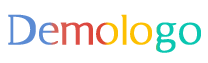






 京公网安备11000000000001号
京公网安备11000000000001号 京ICP备11000001号
京ICP备11000001号
还没有评论,来说两句吧...